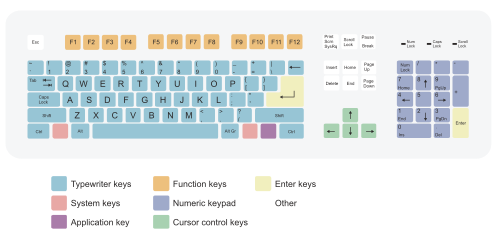что такое функциональная клавиша
Значение клавиш F1-F12: на обычной клавиатуре и на ноутбуке

Сегодняшняя заметка будет носить справочный характер (предназначена в первую очередь для не искушенных пользователей, да и мне будет куда сослаться, чтобы подсказать при вопросах с клавиатурой. ).
Так вот, к теме. Практически на любой клавиатуре, помимо алфавитно-цифровых клавиш, присутствует ряд функциональных F1-F12 (см. фото ниже 👇). Предназначены они для ускоренного обращения к некоторым функциям Windows (да и ПК/ноутбука в целом), а в некоторых случаях — без них и не туда, и не сюда.
Ниже я приведу все основные их значения, а также краткие примеры, когда и в каких случаях их стоят задействовать. Освоив их, вы сможете куда быстрее работать за ПК, и меньше использовать мышь 👌.
На обычной классической клавиатуре
Под «классической» клавиатурой понимается самая обычная типовая модель, у которой на функциональных клавишах нет никаких доп. значков (т.е. всё по «дефолту»).
Отмечу, что перечисленные ниже функции актуальны в том числе и для ноутбучной клавиатуры (только у них, как правило, есть доп. возможности, но об этом во второй части статьи).
Функциональные клавиши F1-F12 на типовой клавиатуре
Мало-используемая клавиша, в основном нужна в прикладных программах. Например, в MS Office с помощью этой клавиши можно проверить орфографию документа, в файловых коммандерах — создать новый каталог.
В некоторых BIOS/UEFI — переключение с расширенного меню на обычное (и обратно).
F9-F12
Разумеется, в добавок к выше-перечисленному в некоторых приложениях могут быть доп. свои значения (которые на них «повесели» разработчики). Кстати, вы также можете на них добавить нужные вам 👉 функции, например, с помощью приложения Volume 2.
На клавиатуре ноутбука
На ноутбуках, помимо выше-оговоренных функций, есть дополнительные. Чтобы они сработали, клавиши Fn-F12 нужно нажимать совместно с FN.
Я в качестве примера взял ноутбук ASUS (см. скрин ниже 👇).
Фото клавиатуры ноутбука Asus (ZenBook 310)
Значок с буквой «Zz»
Подобный знак означает отправку ноутбука в сон (режим гибернации, в зависимости от предустановок).
Значок с самолетом
Предназначена для быстрого включения режима «в самолете» (все сети будут откл.). Полезна только для тех, кто часто летает на самолетах.
F3-F4
Значок с клавиатурой и «солнышком»
Прибавить/убавить яркость подсветки клавиатуры (есть не на всех ноутбуках). Полезно при работе в темноте.
F5-F6
Значок с прямоугольником и «солнышком» по центру
Регулировка яркости экрана (часто-используемая штука, особенно для ноутбуков, которые нередко приходится переносить из одного помещения в другое).
Значок прямоугольника и крестика внутри
Быстрое выключение экрана. Например, чтобы никто не увидел, чем вы сейчас занимаетесь.
Значок с двумя прямоугольниками
Быстрая настройка изображения при подключении ноутбука к ТВ или доп. экрану/проектору.
Быстрое включение/отключение тачпада (иногда он очень мешает, например, при наборе текста).
F10-F12
Значки с динамиками
Отключение звука, регулировка громкости. Очень полезные функции, когда у вас открыто какое-нибудь приложение и до ползунков регулировки в Windows (аудио-плеере) добраться нелегко.
Также нередко на F1-F12 размещают функции для быстрого включения/отключения адаптеров Wi-Fi, Bluetooth, регулировки системы охлаждения (это на игровых ноутбуках) и пр.
Функциональные клавиши
Function keys (англ. Function key ) — клавиши на компьютерной или терминальной клавиатуре, которые запрограммированы на вызов команд операционной системы или выполнение определённых действий различными программами и играми.
Назначение в различных системах и программах
Mac OS
Microsoft Windows
После разработки IBM Common User Access клавиша F1 постепенно стала универсальной клавишей вызова помощи или справки, начиная с самых ранних программ Windows и по сей день. F3 обычно используется для активации функции поиска. Комбинация клавиш ⇧ Shift + F3 часто используется для поиска в обратном направлении. F5 выполняет функцию обновления во многих браузерах и программах. F11 включает полноэкранный режим в некоторых браузерах. Alt + F4 в Windows используется для закрытия приложений, а Ctrl + F4 — для закрытия части документа или программы (к примеру, вкладок). F10 активирует полное меню, ⇧ Shift + F10 активирует контекстное меню. Клавиша F2 в Windows Explorer, Microsoft Visual Studio и ряде других программ служит командой переименования файлов.
Другие назначения клавиш для приложений Microsoft: F7 для проверки орфографии, Alt + F8 для вызова макроса диалога. В Microsoft Word комбинация клавиш ⇧ Shift + F1 показывает форматирование. В Microsoft PowerPoint F5 начинает показ слайд-шоу, а F6 выполняет движение к следующей области.
Полезное
Смотреть что такое «Функциональные клавиши» в других словарях:
функциональные клавиши — Клавиши с обозначениями F1. F10 программируются и используются для разных целей, в частности для замены набора длинных цепочек символов, для изменения режимов работы прикладных программ, для переключения между дисплейными окнами и др. При… … Справочник технического переводчика
Клавиши-модификаторы — Сочетание клавиш (синонимы: горячая клавиша, клавиша быстрого доступа, клавиша быстрого вызова, клавиатурный ускоритель) (англ. keyboard shortcut, quick key, access key, hot key) нажатие одной или нескольких клавиш на клавиатуре для выполнения… … Википедия
Клавиши модификаторы — Сочетание клавиш (синонимы: горячая клавиша, клавиша быстрого доступа, клавиша быстрого вызова, клавиатурный ускоритель) (англ. keyboard shortcut, quick key, access key, hot key) нажатие одной или нескольких клавиш на клавиатуре для выполнения… … Википедия
Компьютерная клавиатура — Клавиатура с большой клавишей … Википедия
Раскладка клавиатуры — Компьютерная клавиатура с арабской раскладкой Раскладка клавиатуры соглашение о соответствии типографических символов (букв, цифр, знаков препинания и т. д.) письменного языка клавишам клавиатуры … Википедия
Сочетание клавиш — (синонимы: горячая клавиша, шорткат (англ. shortcut), клавиша быстрого доступа, клавиша быстрого вызова, клавиатурный ускоритель) (англ. keyboard shortcut, quick key, access key, hot key) (для программного обеспечения) разновидность… … Википедия
Shortcut — Сочетание клавиш (синонимы: горячая клавиша, клавиша быстрого доступа, клавиша быстрого вызова, клавиатурный ускоритель) (англ. keyboard shortcut, quick key, access key, hot key) нажатие одной или нескольких клавиш на клавиатуре для выполнения… … Википедия
КБВ — Сочетание клавиш (синонимы: горячая клавиша, клавиша быстрого доступа, клавиша быстрого вызова, клавиатурный ускоритель) (англ. keyboard shortcut, quick key, access key, hot key) нажатие одной или нескольких клавиш на клавиатуре для выполнения… … Википедия
Клавиатурное сочетание — Сочетание клавиш (синонимы: горячая клавиша, клавиша быстрого доступа, клавиша быстрого вызова, клавиатурный ускоритель) (англ. keyboard shortcut, quick key, access key, hot key) нажатие одной или нескольких клавиш на клавиатуре для выполнения… … Википедия
Клавиатурные сокращения — Сочетание клавиш (синонимы: горячая клавиша, клавиша быстрого доступа, клавиша быстрого вызова, клавиатурный ускоритель) (англ. keyboard shortcut, quick key, access key, hot key) нажатие одной или нескольких клавиш на клавиатуре для выполнения… … Википедия
Функциональные клавиши
Функциональные клавиши — это ряд клавиш F1-F12, расположенный в верхней части клавиатуры. Функциональными они называются не просто так — за каждой клавишей закреплена определенная функция. Иными словами, функциональная клавиатура запрограммирована вызывать определенные команды операционной системы. Кроме того, в различных программах и играх функциональные клавиши могут иметь дополнительные функции — те же, что и в ОС, или другие, в зависимости от замысла разработчика.
Итак, давайте разберем назначение функциональных клавиш в ОС Windows. Двигаться будем по порядку.
F1 – клавиша вызова справки Windows или справочной системы конкретной программы. Если программа не имеет внутренней системы справки, по нажатию клавиши F1 может открыться онлайн-справка на официальном сайте программы. Понятно, что если в приложении отсутствует файл справки или онлайн-справка, при нажатии клавиши F1 ничего не произойдет.
F2 – редактирование объекта. Чаще всего используется для переименования файлов и папок в Проводнике Windows или других файловых менеджерах.
F3 – вызов окна поиска. Облегчает поиск файлов и папок на компьютере (если во время нажатия клавиши открыта какая-нибудь папка, поиск будет вестись в ней). В браузере активирует поиск по тексту страницы.
F4 – активация адресной строки и показ истории в Проводнике Windows и браузере Internet Explorer. В других приложениях функция клавиши может варьироваться (к примеру, в файловом менеджере Total Commander клавиша F4 отвечает за вызов встроенного редактора файлов).
F5 – обновление списка объектов в открытой папке или открытой страницы в браузере.
F6 – перевод курсора для ввода (передача фокуса) в адресную строку (как активация адресной строки в F4, но без показа истории).
Функциональные клавиши F7-F9 не имеют стандартных функций в ОС Windows, так что их действие будет целиком и полностью зависеть от конкретного приложения.
F10 – вызов меню программы. Скажем, в Проводнике в Windows Vista/7 по умолчанию скрыто стандартное меню (Файл, Правка, Вид и т. п.), клавиша F10 открывает его.
F11 – переключение из оконного режима в полноэкранный и наоборот.
F12 – строго определенной функции у клавиши нет, но во многих приложениях она служит для вызова разного рода дополнительных меню.
Также существуют некоторые устоявшиеся комбинации клавиш с использованием функциональной клавиатуры. Скажем, Alt + F4 – это закрытие активного приложения. Комбинация Ctrl + F4 закрывает активную вкладку в браузере. А сочетание Shift + F10 используется для открытия контекстного меню.
Еще функциональные клавиши могут использоваться для перехода в BIOS или меню загрузки. Назначение клавиш будет зависеть от модели материнской платы, но довольно часто для перехода в BIOS служит клавиша F2, для вызова меню загрузки (boot menu) – клавиша F9, для выбора режима загрузки Windows – клавиша F8.
Отдельно стоит упомянуть о том, как работают функциональные клавиши на ноутбуках. Большинство ноутбуков имеют клавишу Fn. Она позволяет изменять действие функциональных клавиш. Используя комбинацию Fn + функциональная клавиша, можно включать и отключать тачпад и вай-фай, регулировать громкость звука и яркость монитора и т. п. Какое именно действие будет выполнять та или иная функциональная клавиша в сочетании с Fn, можно узнать по пиктограммам возле клавиш или из инструкции к ноутбуку.
Итак, подведем итог. Функциональные клавиши помогут вам сэкономить время, требуемое для выполнения самых распространенных операций. Но, работая с конкретной программой, стоит заранее выяснить, как именно в ней используется функциональная клавиатура. Для этого следует использовать справку, благо, как ее вызвать, вы знаете — хватит одного нажатия клавиши F1.
А функциональная клавиша ключ к компьютер или же Терминал клавиатура который может быть запрограммирован таким образом, чтобы заставить интерпретатор команд операционной системы или прикладную программу выполнять определенные действия, форму программная клавиша. [1] На некоторых клавиатурах / компьютерах функциональные клавиши могут иметь действия по умолчанию, доступные при включении.
Функциональные клавиши на терминале могут генерировать короткие фиксированные последовательности символов, часто начинающиеся с escape-символа (ASCII 27), или символы, которые они генерируют, могут быть настроены путем отправки на терминал специальных последовательностей символов. На стандартной компьютерной клавиатуре функциональные клавиши могут генерировать фиксированный однобайтовый код, выходящий за пределы обычного диапазона ASCII, который переводится в некоторую другую настраиваемую последовательность драйвером устройства клавиатуры или интерпретируется непосредственно прикладной программой. Функциональные клавиши могут иметь (сокращения) действия по умолчанию, напечатанные на / помимо них, или они могут иметь более общие обозначения «F-число».
Содержание
История
Певец / Фриден 2201 Flexowriter Programatic, представленная в 1965 году, имела группу из 13 функциональных клавиш, помеченных от F1 до F13, справа от основной клавиатуры. Хотя Flexowriter можно было использовать как компьютерный терминал, это электромеханическая пишущая машинка изначально задумывался как автономный обработка текста система. Интерпретация функциональных клавиш была определена программированием коммутационная панель внутри задней части машины. [2]
NECс PC-8001, представленный в 1979 году, имел пять функциональных клавиш в верхней части клавиатуры, а также числовую клавиатуру в правой части клавиатуры. [3] [4]
Их современное использование могло быть популяризировано клавиатурами IBM: [ нужна цитата ] сначала терминалы IBM 3270, затем IBM PC. Использование функциональных клавиш IBM датируется IBM 3270 линия терминалов, [ нужна цитата ] в частности IBM 3277 (1972 г.) с клавиатурой пишущей машинки с 78 клавишами или версией с клавиатурой пульта оператора, которые имели 12 запрограммированная функция (PF) клавиши в матрице 3 × 4 справа от клавиатуры. Более поздние модели заменили это на цифровая клавиатура, и переместил функциональные клавиши на 24 клавиши в верхней части клавиатуры. Оригинальная клавиатура IBM PC (ПК / XT, 1981) было 10 функциональные клавиши (F1 – F10) в матрице 2 × 5 слева от клавиатуры; это было заменено 12 клавишами в 3 блоках по 4 в верхней части клавиатуры в Модель M («Улучшенный», 1984). [ нужна цитата ]
Схемы на различных клавиатурах
Действия с различными программами и операционными системами
Mac OS
в классическая Mac OS, функциональные клавиши могут быть настроены пользователем с помощью панели управления функциональными клавишами для запуска программы или запуска AppleScript.
Любая последняя версия Mac OS X или же macOS может определять, какое поколение клавиатуры Apple используется, и назначать правильные действия по умолчанию, соответствующие меткам, показанным на этой клавиатуре Apple (при условии, что эта клавиатура была изготовлена ДО выпуска версии Mac OS X быть использованным). В результате сопоставления по умолчанию иногда неверны (т. Е. Не соответствуют меткам, показанным на клавиатуре) при использовании последней USB-клавиатуры Apple на более старой версии Mac OS X который не знает о новом сопоставлении функциональных клавиш этой клавиатуры (например, поскольку в то время не существовало Mission Control и Launchpad, соответствующие метки, отображаемые на клавиатуре, не могут соответствовать действиям по умолчанию, назначенным более старыми версиями Mac OS X где Exposé и Dashboard).
Можно отметить, что:
MS-DOS / Windows
Под MS-DOS, отдельные программы могли решать, что для них значила каждая функциональная клавиша, а командная строка имел свои собственные действия (например, F3 скопированы в текущую командную строку слова из предыдущей команды). Доступ общих пользователей IBM руководящие принципы, F1 key постепенно стал повсеместно ассоциироваться со справкой в большинстве ранних программ Windows. И по сей день, Microsoft Office программы, работающие в списке Windows F1 как ключ к справке в меню справки. Internet Explorer в Windows не отображает это нажатие клавиши в меню справки, но по-прежнему отвечает окном справки. F3 обычно используется для активации функции поиска в приложениях, часто для циклического просмотра результатов при последовательном нажатии клавиши. ⇧ Shift + F3 часто используется для поиска в обратном направлении. Некоторые приложения, такие как Visual Studio поддерживать Контроль + F3 как средство поиска выделенного в данный момент текста в другом месте документа. F5 также часто используется как клавиша перезагрузки во многих веб-браузеры и другие приложения, а F11 активирует полноэкранный/режим киоска в большинстве браузеров. В среде Windows Alt + F4 обычно используется для выхода из приложения; Ctrl + F4 часто закрывает часть приложения, например документ или вкладку. F10 обычно активирует строка меню, пока ⇧ Shift + F10 активирует контекстное меню. F2 используется во многих приложениях Windows, таких как Windows Explorer, Excel, Visual Studio и другие программы для доступа к функциям редактирования файлов или ячеек.
F4 используется в некоторых приложениях, чтобы сделать окно «полноэкранным», как в 3D пинбол: космический курсант. В Microsoft IE он используется для просмотра списка URL-адресов ранее просмотренных веб-сайтов.
Другие назначения функциональных клавиш, общие для всех приложений Microsoft Office: F7 проверить орфографию, Alt + F8 вызвать диалог макросов, Alt + F11 для вызова редактора Visual Basic и ⇧ Shift + Alt + F11 для вызова редактора сценариев. В Microsoft Word, ⇧ Shift + F1 показывает форматирование. В Microsoft PowerPoint, F5 запускает слайд-шоу и F6 переходит на следующую панель.
WordPerfect для DOS представляет собой пример программы, в которой интенсивно используются функциональные клавиши.
BIOS / загрузка
Функциональные клавиши также широко используются в BIOS интерфейс. Обычно во время самотестирование при включении, Доступ к BIOS можно получить, нажав функциональную клавишу или клавишу удаления. В BIOS ключи могут иметь разное назначение в зависимости от BIOS. Тем не мение, F10 это стандарт де-факто для сохранения и выхода, что сохраняет все изменения и перезапускает систему.
В течение Windows 10 запускать, ⇧ Shift + F8 используется для входа безопасный режим; в устаревших версиях Майкрософт Виндоус, то F8 ключ использовался отдельно.
Для чего нужны функциональные клавиши F1-F12 на клавиатуре
Функциональные клавиши F1-F12 используются практически в каждом приложении, которое вы используете. Они используются как самостоятельно для вызова некоторых функций, так и в комбинациях с управляющими клавишами (alt, ctrl, shift). За все время существования персональных компьютеров сложился негласный этикет привязки функций в программах для функциональных клавиш. Кроме того, почти всегда описание комбинаций с их использованием можно найти в документации к используемым вами приложениям.
Итак, приступим. В первую очередь, имеет значение функционал этих клавиш в самой операционной системе. Также эти клавиши используются в играх.
Клавиша F1
Где бы то ни было, эта клавиша почти всегда ассоциируется с вызовом справочной системы того приложения, работая с которым вы ее нажмете. Работает практически в любом приложении. Если у программы есть своя справочная система, то откроется она. Также во многих программах к этой клавише привязывают онлайн-документацию по приложению — то есть по нажатию запустится ваш браузер, или откроется новая вкладка, если он уже запущен, и произойдет переход на страничку документации в интернете. Допустим, читая эту статью, попробуйте нажать F1 — и вам будет представлена справка по вашему браузеру. Если вы работаете в Windows, cверните все окна, с которыми вы сейчас работаете, и нажмите эту клавишу. Откроется справочная система Windows. Таким образом, эта клавиша используется наиболее часто, практически всегда. Каких-либо устоявшихся комбинаций с ее использованием нет. Если они и существуют для каких-либо особых приложений, то это, как правило, указано в документации к этим приложениям. Клавишу правильно нажимать следует мизинцем левой руки.
Клавиша F2.
Эта клавиша тоже имеет негласную стандартную функцию. Как правило, эта клавиша позволяет открыть на редактирование что бы то ни было — например, переименовать файл — стандартное применение в проводнике ОС Windows. Открыть значение для в ячейке для редактирования в MS Excel. Однако, в отличие от F1, она может использоваться для каких-либо других функций гораздо чаще — допустим, в браузере Opera эта клавиша вызывает дополнительную строку ввода адреса для перехода к странице. Но в любом случае, даже в незнакомых приложениях стоит попробовать эту клавишу в качестве открытия для переименования или редактирования. Иногда в программах, например, в некоторых играх, F2 используется для сохранения файла, или игры. Кроме того, эта клавиша позволяет осуществить переход к BIOS (если вам известно, что это такое) до загрузки компьютера на некоторых моделях материнских плат. Особых стандартных комбинаций тоже нет. Палец — безымянный или же мизинец левой руки.
Клавиша F3
F3— это, как правило, поиск. Будь то поиск файлов по файловой системе в ОС или же поиск текста по загруженной в браузере страничке, открытому документу в pdf-просмотрщике или же в текстовом редакторе. К слову, наряду с F3 для вызова поиска стандартной комбинацией является сочетание ctrl+F (здесь F от слова find — искать). В том же opera ctrl+F безусловно вызывает окно для задания шаблона поиска, в то время как F3 вызывает это окно только если шаблон на данный момент пуст, если же он уже задан то F3 просто осуществляет поиск по заданному шаблону без вызова окна, если шаблон уже задан. Думаю, Opera — не единственное приложение, где поиск работает именно таким способом. Соглашение об использовании этой клавиши в качестве вызова поиска тоже довольно устоявшееся, примерно как и F1 для справки. F3 Нажимать средним или безымянным пальцем левой руки.
Клавиша F4
При использовании этой клавиши в приложениях не всегда придерживаются каких либо строгих рамок, ибо их нет. Я знаю три наиболее частых варианта, где ее можно использовать. Первое — это пошло еще со времен старых файловых менеджеров а-ля Norton Commander — это функция Edit, то бишь редактирование. Однако, это не то редактирование, как в случае с F2 — это непосредственно вызов текстового редактора и открытие в нем файла на редактирование, в то время как F2 позволит только лишь редактировать название файла. Так, например, это работает в известном файловом менеджере для windows — Total Commander.
Второе — эта клавиша позволяет передать фокус в адресную строку и одновременно открыть историю адресной строки в стандартной оболочке Explorer ОС Windows. То же самое происходит и в браузере MS Internet Explorer. Ну, и последнее — в некоторых приложениях эта клавиша открывает какую либо дополнительную панель — например, в браузере Opera или в Pdf-просмотрщике Foxit Reader. Средний палец левой руки.
Но это еще не все, что можно сказать об F4. Очень устоявшаяся и наиболее часто используемая комбинация — Alt+F4, возможно, вы с ней уже знакомы. Эта комбинация — закрытие приложения — аналог кнопки крестика в правом верхнем углу приложения. Она работает почти всегда и везде именно так. Нажимают эту комбинацию обычно так: большой палец левой руки на левый Alt и средний палец левой руки на F4. Это кажется наиболее удобным способом, но более правильным вариантом будет нажатие средним пальцем правой руки на правый Alt и средний палец левой руки на F4.
Еще одно сочетание которое менее известно, но оно тоже довольно стандартно — Ctrl+F4 — закрытие активной вкладки. Например, в браузерах. Но это несколько неудобная комбинация, и мало кем используется, ибо для той же цели служит комбинация Ctrl+W.
Клавиша F5.
Это очень полезная клавиша, и, пожалуй, наиболее известна из всего ряда F-клавиш. Это функция обновления (refresh) странички в браузерах. Да и вообще, обновление чего-либо — в первую очередь стоит попробовать именно ее. В любом браузере клавиша F5 работает именно так. Аналог — сочетание Ctrl+R (R от refresh — обновить, освежить) Однако, у F5 есть еще одно применение опять же из двухпанельных файловых менеджеров — копирование файла. Так это работает, например, в Total Commander. Нажимается указательным пальцем левой руки.
Клавиша F6.
Наиболее частое применение — передача фокуса (перевод курсора для ввода) в адресную строку. В браузерах (IE, mozilla firefox, google chrome), в оболочке (explorer) Windows. Аналог для всевозможных браузеров комбинация Ctrl+L. Работает примерно так же, как и F4, с тем отличием, что не открывается история адресной строки. Второе применение — двухпанельные файловые менеджеры — перемещение файлов (Total Commander). Ну и, наконец, очень часто используется в играх в качестве клавиши для быстрого сохранения игры. Указательный палец левой руки.
F7, F8 и F9.
Каких то конкретных привязок у этих клавиш нет, используется по разному в зависимости от приложения, поэтому описывать здесь не буду. Вообще клавиши F7, F8 и F9 — это клавиши, которые не имеют каких-либо стандартных функций и в разных приложениях используются по разному, чаще всего это какие то специфичные для приложения функции. Эти клавиши и сочетания с ними интенсивно используются для отладки кода в различных средах разработки. Например Ctrl+F9 зачастую запускает процесс компиляции. F7 — создание нового каталога в двухпанельных файловых менеджерах. Единственное, могу сказать о наиболее стандартном — клавиша F9 очень часто используется в играх для быстрой загрузки последнего быстрого сохранения по F6. Поэтому если вы игроман, эта пара клавиш — F6 и
F9 должна быть вам очень полезна, в особенности в играх жанра action. Клавиша F8, если ее нажать во время загрузки Windows, позволит выбрать режим загрузки. Клавиша F9 до загрузки на некоторых моделях материнских плат может вызывать меню загрузки (boot menu) для выбора источника загрузки. Кроме того, нажатие F9 во время загрузки Windows позволяет вызвать восстановление системы из резервного раздела — присутствует на некоторых моделях ноутбуков. Эргономика — F7 и F8 — указательный палец правой руки, F9 — средний палец правой руки.
Клавиша F10.
Стандартное назначение этой клавиши в большинстве приложений — вызов (а иногда и закрытие) меню программы. Работает практически везде. Нажимается средним или безымянным пальцем правой руки.
Назначение F11.
Зачастую спецклавиша, но наиболее известное и частое применение — переключение полноэкранного/оконного режима. В большинстве браузеров, различных просмотрщиков и редакторов — F11 работает именно так. Нажимать удобнее безымянным или мизинцем правой руки.
У нее тоже нет какой либо строго привязанной функции, однако довольно часто эта клавиша используется для вызова какого-либо дополнительного меню. Например, с настройками программы (так используется в Opera). В текстовом процессоре MS Word эта клавиша используется для сохранения текущего документа. В любом случае, если какие либо клавиши используются в интересующем вас приложении, то это описано в документации по нему.
Ну вот, в принципе, и все. Как видно из представленного мной описания — первые 6 клавиш функционального ряда (F1-F6) обладают особенно полезными функциями. Используйте их и сделайте вашу работу за компьютером эффективнее.













.svg.png)